Для чего используют таймлайны
Таймлайн на уроках: линии, которые укрощают время
Проект А4
10 сентября 2020 • 18:11
В журналистике таймлайнами («линиями времени») уже никого не удивишь. Их используют, чтобы показать, как развивались те или иные события. Обычно это длинная полоса, на которой отмечены важные даты в хронологическом порядке. Как помогут таймлайны на уроке на примере литературы? Точно сделают его визуально ярким и запоминающимся, а также структурируют объемную информацию. Вот несколько способов использования таймлайна, которые можно применить в школе (и не обязательно иметь компьютер, чтобы так сделать).
Таймлайн и биография
Кажется, что с биографией всё понятно — прочитали текст в учебнике, нарисовали в тетрадке линию, отметили на ней важные даты. Вот и конспект готов! Но мне показалось, что так события будут просто цифрами, нужно добавить к ним саму жизнь, наполненную сложным выбором и принятием важных решений. Так на доске появился интерактивный таймлайн.
В жизни многих писателей есть моменты «распутья», когда кажется, сделай они другой выбор, возможно, у нас не было бы повода прочитать их произведения. Например, эмиграция Бунина или врачебная практика Булгакова. Именно такие важные точки я выбираю для таймлайна и делаю на них остановку во время рассказа об авторе. Ученики получают сложное задание — помочь писателю принять решение, как поступить: остаться в России или уехать навсегда в Европу, выбрать тяжелую работу по профессии в военное время или избежать ее из-за проблем со здоровьем? Мы обсуждаем, совещаемся, включаем логику или, наоборот, предполагаем, какие чувства были у героя в тот момент. Получается, что само событие и для нас начинает иметь значение, ведь мы включаемся в этот жизненный выбор, соотносим его с собой. А потом все вместе принимаем решение, какой совет дать автору, и смотрим, как же на самом деле он поступил.
На доске и в тетрадях в этот момент появляется линия с ответвлениями, где один из путей развития событий превращается в тупик. Можно распечатать фотографии или портреты автора в разные годы жизни и добавлять их к повествованию, так оно станет еще красочнее.
Таймлайн для всех параллелей
Если вам, как и мне, посчастливилось преподавать почти во всех параллелях сразу, то можно попробовать сделать общий таймлайн для всех классов по биографии одного писателя или по периодизации литературы. В помощь — пробковая доска, крафтовая бумага (которую легко заменяет рулон обоев), малярный скотч и даже просто стена кабинета.
Рисуем длинную линию и на первом уроке, посвященном биографии, допустим, Лермонтова, в каждом классе отмечаем на ней важные события и годы написания произведений. Можем дополнить точки краткой справкой из учебника или интернета, а также иллюстрациями к произведениям, которые появятся на следующих уроках. Чем больше у вас свободного пространства, тем больше информации можно разместить на таком таймлайне.
Временную линию по периодизации литературы можно оформлять в течение всего учебного года, отмечая с каждым классом самые яркие произведения, даты жизни писателей и литературные стили.
Таймлайн как проект в старших классах
В моем 10 классе училось всего 6 человек — отличная рабочая группа для самостоятельного изучения биографии и создания таймлайна. Но теперь не на стене, а в интернете. Ученики сами разделили ответственность — одна пара искала информацию, другая разбиралась с изображениями, третья работала над освоением сайта для создания таймлайна. В результате появилась линия жизни Островского с уникальными фотографиями, датами написания и постановки пьес, важными событиями в биографии. Можно смело использовать через год, изучая автора со следующим 10 классом.
Сервисы для создания онлайн-таймлайна
Padlet — сервис, который зарекомендовал себя для создания онлайн-уроков. Здесь также есть формат «таймлайн», который легко освоит ребенок. Можно работать одновременно с разных устройств.
Knightlab — самый известный таймлайн-сервис, который не требует регистрации и позволяет создавать встраиваемые на любые сайты линии времени. Не очень много дизайнерских решений, но всё очень лаконично и понятно.
Time.graphics — на этом ресурсе можно не только сделать свой таймлайн, но и посмотреть работы коллег. Удобный интерфейс, к каждой дате можно добавить фото и видео.
Об авторе: Ирина Демидова, куратор программы «Учитель для России», педагог дополнительного образования (г. Барнаул)
Применение Timeline в образовательном процессе
Для визуализации учебного материала удобно создавать и использовать инфографику. Одним из видов инфографики является таймлайн или временная шкала (timeline). Таймлайн — инструмент для группировки информации в хронологической последовательности. По сути таймлайн представляет собой вертикальную или горизонтальную линию, на которой отмечают по времени разные элементы. Таймлайн также включает заголовок и подзаголовок с объяснением того, какой теме он посвящен, отметки с датами и изображения.
Зачем использовать таймлайн в образовательном процессе?
Этот инструмент:
В образовательном процессе создание временных шкал полезно при демонстрации определенного процесса, связей между элементами учебного материала. Таймлайн можно использовать для проектной работы учеников. Самостоятельная работа над инфографикой будет способствовать быстрой усвояемости учебного материала. Существует еще несколько преимуществ использования временных шкал для уроков и проектов:
Примеры использования таймлайнов на уроке
1. Для работы в группе
Использование временной шкалы для изучения новой темы кажется сложной задачей. Однако при наличии контекстных подсказок, которые помогут учащимся связать события друг с другом, он становится хорошим инструментом для освоения нового материала.
Пример. Запишите события на отдельные листочки, чтобы их можно было сложить в одну временную ленту. Попросите учеников индивидуально или в группе разложить листки в правильном порядке. Разрешите использование учебников, если чувствуете, что ученикам нужна помощь. Можно использовать магниты для доски, прищепки с веревками.
2. Для изучения биографий
Предложите составить ученикам таймлайн по биографии важных для предмета личностей, с указанием дат, которые ученики считают значительными и подобрать картинки под каждую дату. Результатом станет схема, сделанная от руки или на компьютере.
Пример. Дайте задание ученикам подготовить таймлайн жизни и творчества М.Ю. Лермонтова. Основными вехами в этом случае будут: дата рождения, годы учебы, создание первого произведения, служба в гусарском полку, дуэль и т.д. Для каждой записи ученики должны предоставить как можно больше подробностей в 2-3 предложениях, добавить соответствующую фотографию или иллюстрацию.
3. Для анализа темы
Здесь уже используется готовый вариант таймлайна. Но в нем нет всех пояснений и отсутствуют некоторые важные даты. Ученикам в этом случае нужно проанализировать учебный материал и вписать недостающую информацию.
Пример. Ученикам дается инфографика с главными изобретениями Средневековья. На временной шкале им нужно отметить не указанные изобретения и написать, как они повлияли на технический прогресс и какое имели значение для общества.
Не только «селедки» в подвале или на чердаке
Людмила Белая,
корреспондент газеты
«Хибинский вестник»
Я из газеты. И это диагноз.
Два года назад мы превратились в объединенную редакцию, но для меня печатный материал — проект, а не обезличенные несколько тысяч знаков плюсом к норме. Аналоговые медиа, как и онлайновые, борются за внимание читателей, и, чтобы поместить в условную единицу информации больше смысла, используют таймлайны как один из видов инфографики. Коллеги из региональных медиа рассказали, как сегодня приживаются хроники в печати.
Печатный таймлайн уступает онлайновому — в него не добавишь видео, аудио, твиты, точки на карте и прочий мультимедийный обвес. Однако функции он выполняет такие же: быстро сориентировать читателя, поместить событие в контекст, точно передать массивный объем информации. В общем, сделать сложное простым, а непонятное — наглядным. Получается, таймлайн нужен, чтобы донести смысл и упаковать контент. Но подаче в печатных СМИ уделяют недостаточно внимания: раз читатель взял издание в руки, значит, мы уже завладели им.
Усложнять — просто, упрощать — сложно.
Таймлайны я чаще делаю для онлайна. Опубликовать ленту времени в газете — тот еще квест. Помимо убедительной речи на планерке, визуализации идеи, нужно еще выдать ЦУ (ценное указание) дизайнеру-верстальщику и убедиться, что тебя правильно поняли. Как правило, до какого-то более замысловатого оформления ленты времени на полосе, нежели «селедка» в подвале или на чердаке, дело не доходит.
Пример в моей практике, когда таймлайн из онлайна перешел в офлайн, — лента времени о том, как встречали День горняка в Кировске. Для газеты его пришлось значительно усечь, но всё равно получилось не «как обычно».
Таймлайн о празднике опубликовали на разворот, но места всё равно оказалось недостаточно
Таймлайн — не линейный текст, а скорее смысловая картинка, которую можно либо воспринимать целостно, либо разбирать по кусочкам. Мы оставляем за читателем право выбора: быстро «прийти, увидеть и понять» или глубоко погрузиться в тему. Для меня таймлайн — единая многосоставная смысловая единица, способная повысить ценность журналистского материала.
Репортаж? Значит, таймлайн
Мария Базунова,
директор Пермского филиала АО ИД «Комсомольская Правда»,
ранее главный редактор газеты «Знамя Победы»
Мария Базунова,
директор Пермского филиала АО ИД «Комсомольская Правда»,
ранее главный редактор газеты «Знамя Победы»
Впервые таймлайн на страницах газеты «Знамя Победы» появился в феврале 2014 года после ликвидации крупной коммунальной аварии (город жил несколько недель без воды, ввели режим ЧС). Когда аварию ликвидировали, мы выпустили страницу, где схематично, в виде таймлинии (труба водопровода) напомнили, чего всё произошло. Новый формат понравился читателям, и мы решили использовать таймлайны и для классических репортажей.
В апреле я провела один день с главой городского округа в рамках рубрики «Проверено на себе». У нас получился «Один день Станислава Константиновича». Получилось фактурно, емко, необычно, интересно. Читателям понравилось: звонили в редакцию, делились впечатлениями при встрече.
Так мы стали применять хроники для всех репортажей, где рассказывалось о длительных периодах времени. Появилась целая серия: «Один день из жизни священника», «Как я работала на скорой», «Сутки в дежурной части», «Лапы, зубы и хвосты». Создавали их в Фотошопе и Кореле.
Как рассказать историю при помощи таймлайна
Чтобы подготовить биографическую или историческую справку редакция тратит много времени, а вот понадобится ли она читателю, да и понравится ли — большой вопрос. Обычно справки — это длинный текст, нашпигованный датами, именами и фактами. Читателю скучно, окно его внимания для вас закрывается — вместе со вкладкой вашего сайта в браузере пользователя.
Но есть инструмент, который изящно решает эту проблему: интерактивный таймлайн.
Мы уже рассказывали о Knight Lab — лаборатории журналистких инноваций при Северо-Западном университете (Чикаго), и их Story Map. Инструмент помогает создавать эффектные интерактивные карты. Это отличный способ рассказать историю, по-новому подать подборку фактов, фотографий или новостной сюжет. Похожие возможности дает и Timeline, только в этом случае история разворачивается не в пространстве, а во времени.
Инструмент идеально подходит для:
1. Биографий и некрологов.
Пример — жизнь Нельсона Манделы от Time
2. Хроники события.
Пример — президентские выборы-2012 во Франции от Le Monde.
С таймлайном сухой текст становится наглядным последовательным повествованием, которое — и для редакции это главное! — удерживает внимание читателя. Успех обеспечивает мультимедийный «обвес», которым можно снабдить каждую точку хроники.
Использовать можно: карты Google Maps, треки из SoundCloud, ролики Youtube и Vimeo, твиты, превью любого сайта и ссылки на Википедию.
Технически подготовка таймлайна занимает от силы полчаса. Гораздо больше времени нужно, чтобы собрать контент.
Для примера мы подготовили таймлайн к грядущему дню рождения Мика Джаггера. Сравните: вот биография Джаггера в старом добром текстовом формате.
Давайте посмотрим, что нужно сделать, чтобы превратить ее в интерактивную.
Перед стартом: три важных момента
Практикум: как сделать собственный таймлайн
Итак, вначале вам нужно подготовить список событий. Заводите его сразу же в Google Spreadsheet, не придется потом копировать информацию из одного документа в другой. Еще один позитивный момент использования Google Docs — над таймланом могут работать одновременно несколько авторов благодаря возможностям совместного редактирования.
На сайте Timeline можно получить шаблон таблицы и работать в нем:
По клику на кнопку “Google Spreadsheet Template” у вас откроется таблица со всеми нужными столбцами и примером их заполнения. Она же автоматически сохранится в вашем Google Drive.
Для каждого события в таймлайне можно заполнить 10 полей в таблице, в обязательном порядке нужны всего 3 или 4.
Пройдемся по всем опциям:
Вместе смотрится диковато, а от мелькания шрифтов на разных слайдах начинает кружиться голова. Поэтому для поля Headline рекомендуем выбрать и использовать один язык.
4. Текст слайда (Text). Оптимальная длина текста в слайде, которую мы установили для себя опытным путем — до 300 знаков. Легко читается, плюс никаких проблем со скролом.
5. Медиа (Media). Сюда вставляем ссылки на медиа-материалы для каждого слайда, если таковые есть — можно оставить и «голый» текст. Где получить линки, которые нужно вставлять в эту колонку?
Google Maps. Вначале отыщите нужное место на карте, а затем кнопку в форме шестеренки в левом нижнем углу. Выбирайте опцию «Поделитесь с друзьями или получите код карты». Вам нужна именно ссылка, а не код. Кстати, использовать можно также Оpen Street Maps и карты Stamen.
Фотографии и изображения могут быть размещены где угодно, главное, чтобы они находились в открытом доступе. Просто скопируйте ссылку на изображение.
Sound Cloud и YouTube. Найдите кнопку «Поделиться» под треком или видео, скопируйте найденный линк. Для вставки видео из Vimeo нужно скопировать ссылку из адресной строки браузера, кнопки «Поделиться» нет.
Чтобы получить превью сайта или статьи в Википедии, вставьте в поле «Медиа» нужную ссылку. Если, собрав таймлайн, вместо превью вы видите заставку сервиса Pagepeeker.сom, просто кликните по этому блоку — видимо, нужный скриншот не сразу подгрузился.
Цитата. Используйте стандартный html-тег. Вот как должно выглядеть содержимое ячейки:
Текст цитаты. Подпись к цитате
Твит. Скопируйте в поле «Медиа» адрес твита. Обратите внимание: картинки в таймлайн не подтягиваются, только текст.
6. Media Credit (Cсылка на источник). Это поле для копирайта: если необходимо, указываем, откуда был взят контент
7. Мedia Caption (Подпись к эмбеду). Текст, приведенный в этом поле, отобразится под фото, видео или любым другим эмбедом, который вы используете.
8. Media Thumbnail (Превью для медиа). Эта опция помогает разнообразить внешний вид ленты: на ярлычке события появится небольшая картинка. Вам нужно вставить в поле Media Caption ссылку на фото или логотип. Картинка должна быть размером 32×32 px.
9. Type (Тип события). Эта опция назначает первый слайд, с которого таймлайн будет открываться (укажите в ячейке значение “title”), а также создать на временной шкале отбивки, если вы хотите разбить историю на несколько крупных периодов (значение “era”). Строки со значением “era” как слайды не отображаются, они выводятся только на временной шкале. Для них нужно указать только дату и заголовок:
10. Tags (теги). Как раз они разбивают таймлайн на несколько связанных друг с другом повествований. Каждый тег создает такую строку на временной шкале, сюда будут попадать отмеченные тегом события. В примере ниже используются теги «Джаггер» и «Ричардс».
Заполнили таблицу? Считайте, дело сделано. Осталось только опубликовать его и разместить на вашем сайт.
Публикация таймлайна
В найстройках вашей таблицы в Google Spreadsheet выберите опцию “File” — “Publish to the web”. Проверьте, что флаг “Automatically republish when changes are made” выставлен: доводя таймлайн до совершенства, вы сможете сразу видеть «на бою» все изменения, внесенные в таблицу. Кликайте на «Опубликовать», копируйте полученную ссылку и отправляйтесь на сайт Timeline.
Здесь нужно вставить полученную ссылку в поле напротив цифры «3» (Google Spreadsheet URL) и немного поколдовать в настройках:
Size: размеры, в которых ваш таймлайн будет вставляться на сайт. Ширина задается в процентах, высота — в пикселях.
Language: язык, на котором будут подписаны все кнопки и элементы управления таймлайна.
Map Type: здесь задаются тип и вид карты, если вы используете таковую на слайдах в таймлайне.
Fonts: выбор шрифтов для заголовка и текста.
В Misc (Разное) выставьте флаги, если: — ваш сайт работает на движке WordPress (первый флаг); — вы хотите, чтобы пользователь начинал просмотр таймлайна с последнего слайда и продвигался к началу (второй флаг). — вы хотите, чтобы при смене слайдов к урлу добавлялся уникальный параметр, это позволит делиться ссылкой на любой слайд (третий флаг).
— если же хотите стартовать с произвольного слайда, укажите его номер в поле “ Start at specific slide number”.
Ниже поля с настройками — кнопки “Preview” и “Link to Preview”. Первая откроет превью вашего таймлайна на этой же странице, вторая — на отдельной вкладке. Проверяйте, как выглядит ваш таймлан, вносите последние правки в контент и настройки. Последние отображаются в коде эмбеда:
EduNeo
актуальные методики преподавания, новые технологии и тренды в образовании, практический педагогический опыт.
Обзор сервисов для создания красивых таймлайнов: особенности и принципы работы
Что такое таймлайн?
Таймлайн – инструмент для создания учебного материала в хронологической последовательности.
Таймлайн можно превратить в увлекательную историю, которая разнообразит ваш урок. А использование подобных сервисов в качестве проектной работы способствует развитию у обучающихся познавательного интереса, критического мышления, умения анализировать, классифицировать учебный материал и т.д.
Таймлайн в образовании может быть полезен в следующих случаях:
1. Учебный материал представляет собой историю того или иного явления, факта, события.
2. Необходимо продемонстрировать технологию процесса.
3. Нужно проиллюстрировать связь между теми или иными элементами учебного материала.
4. Визуализировать подачу учебного материала.
5. Организовать проектную работу обучающимся.
Сервисы для создания таймлайна
Таймлайн могут быть встроены как в конструкторы электронных учебников (например, iSpring Kinetics (Visuals) «Временная шкала»), а могут представлять собой самостоятельные онлайн-сервисы (сайты). Рассмотрим ряд подобных бесплатных сайтов для создания таймлайна.
Timeline JS
Timeline JS –универсальный сервис, подходящий для решения множества учебных задач.

Особенности:
1. Основан на работе с документами Google Drive; другими словами, вам необходимо иметь аккаунт Google для создания таймлайна.
2. Итоговая хроника большая по размеру и имеет современный дизайн.
3. Сервис поддерживает большое количество медиа форматов.
4. Может использоваться для совместной работы.
5. Полностью бесплатен.
Недостатки:
1. Нет поддержки русского языка.
2. Нет визуального редактора.
Как пользоваться?
После перехода на сайт необходимо нажать на кнопку Make a Timeline, далее – Get Spreadsheet Template и скачать электронную таблицу с примером. Названия существующих столбцов удалять или переименовывать нельзя, вам нужно только подставить свои данные.
Кратко опишем существующие столбцы в таблице. Начнем с одного из последних столбцов Type (тип). Если мы выберем значение Title (заголовок), то нам не нужно строго прописывать время начала и окончания события. Тогда как Era (эра) строго требует заполнения первых восьми столбцов. Другими словами, от Типа (Type) будет зависеть вид и назначение таймлайна. Значение «Title» или «Era» выбирается один раз для всего проекта.
В поле Media можно вставить ссылку на изображение Flickr, Google Drive или просто из интернета, видео Youtube, Vimeo, аудио SoundCloud и др., точку на карте Google или запись в Twitter.
Последний столбец – Background – фоновый цвет в шестизначным формате. Нам не обязательно знать это формат для каждого цвета или оттенка. Достаточно набрать в браузере поисковый запрос «Таблица цветов» и открыть первый же источник с обозначением кода любого цвета.
После окончания работы над таймлайном необходимо выбрать команду «Файл» – «Опубликовать в интернете» в таблице Google. Скопируем появившуюся ссылку и вернемся на сайт Timeline JS. Выберем пункт 3 – «Copy/paste spreadsheet URL into the box below to generate your timeline. (Make sure you’ve published the spreadsheet.)» – т.е. вставим ссылку на таймлайн в данную область.
Ниже появиться ссылки для публикации – гиперссылка и код для внедрения через inframe. Ссылку или код можно вставить на ваш сайт ли в систему дистанционного обучения.
Sutori
Sutori – интерактивный таймлайн, созданные специально для образования.

Особенности:
1. Помимо текста и изображения доступны интерактивные элементы: тесты (2-х видов), форум.
2. Можно вставлять большой объем текста (более 1 стр.).
3. События можно объединять в небольшие группы.
4. Поддерживает совместные проекты.
5. Есть бесплатный тариф.
Недостатки:
1. Нет поддержки русского языка.
2. В бесплатном тарифе можно создать только 2 группы.
3. Педагог не видит результатов теста.
Как работать?
После регистрации и авторизации вам предложат создать группу или историю (create a story), т.е. таймлайн. История может иметь свой баннер – картинка в верхней части страницы размером 1536 х 400 пикселей. Чтобы добавить баннер нажмите на кнопку «Add banner» и перетащите изображение в соответствующее поле со своего компьютера или вставьте ссылку на изображение из Интернета.
Далее укажем заголовок таймлайна (Insert a title) и краткое описание (white a short description… ). Для добавления элементов таймлайна нажмите на кнопку с большим плюсом. Нам будет доступны следующие элементы:
Видео и аудио, как и изображения, можно либо загрузить с компьютера, либо вставить ссылку на соответствующий объект в Интернете.
Heading (дословно – «заголовок») в данном случаи позволят объединять учебные элементы по какому-либо признаку.
Например, таймлайн «Крупнейшие сражения Великой отечественной войны» может содержать в себе два Heading:
1. «Сражения первой половины войны» с такими элементами, как «Битва за Москву», «Битва за Севастополь» «Блокада Ленинграда» и т.д.;
2. «Сражения второй половины войны» с такими элементами, как «Сталинград», «Курская дуга», «Освобождение Варшавы» и т.д.
Как мы писали выше, форумом в данном таймлайне можно пользоваться только в рамках созданной на Suotri группы, что не очень удобно. А вот создать тест можно для всех. Нам доступно два вида тестовых заданий. Первый из них – задание с выбором одного правильного ответа (Multiple choice).
Второй – задание на установление правильного соответствия (Matching quiz).
Тесты используются для самотестирования – педагоги не могут видеть результаты тестирования обучающихся.
Сохраняется таймлайн Suotri автоматически. Чтобы вставить куда-либо полученное творение нужно нажать на кнопке «Share» (поделиться), далее – «Make a public» (открыть публичный доступ), а затем выбираем либо вариант с гиперссылкой, либо вариант со вставкой кода (Embed code). Данные кнопки находятся вверху страницы под баннером.
Timetoast
Timetoast – классический таймлайн с возможностью выбора платного или бесплатного аккаунта.

Особенности:
1. Есть бесплатный тариф.
2. События можно объединять временным периодом.
3. Есть два вида представления хроники.
Недостатки:
1. Нет поддержки русского языка.
2. В бесплатном тарифе нет возможности получить код для вставки.
3. В бесплатном тарифе присутствует реклама.
Как работать?
После регистрации и авторизации на данном сайте нажмите на кнопку «Add timeline +» для добавления своей хроники. На следующей странице запишем название (Title), в статусе (Publish status) укажем значение «Public» – публичный доступ (Draft – черновик – на бесплатном аккаунте не доступен), выберем категорию (Category) и загрузим фото (Photo), нажав на кнопку загрузить (Upload). В заключении нажмем Создать таймлайн (Create timeline).
Логика работы в данной хронике требует сначала создать временной период (timespan), внутри которого будут находиться несколько событий (event). Например, «Династия Рюриковичей» – временной период, «Рюрик», «Игорь», «Святослав» – события.
Для создания временного периода нажмем на кнопку add timespan. Запишем заголовок (title), описание (description) и укажем дату начала и дату окончания события (Start data, End data). В заключении нажимаем на кнопку «Создать временной период» (Create timespan). Поле «Описание» ограничено 500 символами, что позволит добавить относительно большой объем информации.
Для добавления события нажимаем на соответствующей кнопке (Add event) и заполняем указанные поля: заголовок (title), описание (description), дата (data), загружаем изображение (photo – upload). В заключении нажимаем на кнопку «Создать событие» (Create event).
После создания таймлайна нажмите на кнопку More – View this timeline для просмотра своей хроники.
В режиме просмотра нам доступно два варианта – классический горизонтальный (timeline) и вертикальный (list). Чтобы получить ссылку на данную хронику нажмите на кнопку внизу страницы созданного проекта и скопируйте полученную гиперссылку.
Подробнее в видеокасте:
Tline
Tline – таймлайн в виде красочной ленты.

Особенности:
1. Хроника представляет собой виджет в духе Образования 2.0.
2. Основан на публикации гиперссылок любого содержания.
3. Бесплатен.
4. Есть возможность вставки опроса.
5. Сервис удобен для создания коллекций ссылок на учебные материалы в виде эффектного блока, публикации вебинаров, ближайших мероприятий и т.д.
Недостатки:
1. Нет поддержки русского языка.
2. Это скорее собрание ссылок, нежили полноценный таймлайн.
3. Размеры публикуемых событий относительно небольшие.
Как работать?
После регистрации/авторизации нажмем на кнопу Creat a Timelime для создания своего таймлайна и последовательно заполняем поля.
Логотип и изображение можно либо загрузить с компьютера, либо скопировать Интернет-ссылку. Ниже расположен еще ряд полей:
Событие можно представить либо в виде ссылки, либо загрузить изображение со своего компьютера.
Если мы выберем первый вариант, то нам предстоит заполнить еще ряд полей и загрузить (из Интернета или с компьютера) изображение.
Если мы выберем вариант «Загрузить изображение с компьютера» в предыдущим шаге, то нам также нужно будет дополнить событие рядом информацией:
В качестве Click URL (ссылка, на которую пользователь перейдет) можно использовать:
Справа будет демонстрироваться предпросмотр. В заключении сохраняем таймлайн, публикуем его и получаем ссылку или код для внедрения.
Видеоподкаст по теме:
Myhistro
На последок мы оставили самое сладкое – myhistro, чуть ли не единственный таймлайн на русском языке.

Особенности:
1. Есть поддержка русского языка.
2. Создаваемые события должны иметь привязку к географическому месту.
3. Есть возможность совместной работы.
4. Можно добавлять тесты.
5. Есть возможность экспорта в различные форматы.
Недостатки:
1. Привязка к геолокации накладывает ограничения на создаваемые события.
2. Относительно маленькие размеры медиа файлов.
3. Тесты основаны на знании дат, а не учебного содержания.
Как работать?
После регистрации и авторизации в myhistro нам нужно перейти на вкладку «События» и нажать на кнопку «Создать мое первое событие».
На открывшейся вкладке нам необходимо записать название события, его описание, добавить длительность, фото и привязать событие к карте, т.е. указать географию события. В дополнительных настройках мы можем:
В завершении нажимаем кнопку «Выполнено».
С помощью таких нехитрых действий мы создаем достаточное количество событий для нашей хроники.
Далее переходим на вкладку «История» – «Добавить историю». С помощью истории мы объединяем созданные события в одну презентацию. В окне создания истории запишем ее заголовок, описание и добавим изображение. В следующем окне просто перетаскиваем подходящие события из левого столбца (события) в правый (события в этой история) и сохраняем проект.
В окне проекта мы можем переходить к тому или иному событию с помощью клика мыши или запустить слайдшоу (интервал смены событий – 5 секунд). Справа расположен блок экспорта в CSV (электронная таблица, содержит только текст), в формат KML (формат для загрузки в Google Maps), PDF или DVD. В этом же блоке есть кнопка «Добавить тест». В данном случаи при создании теста удаляется та или иная дата и обучающемуся необходимо эту дату воссоздать.
Еще ниже расположен «Код для блога», с помощью которого можно скопировать код и вставить его на свой сайт или в систему электронного обучения. С помощью кнопки «Изменить свойства окна» мы можем поменять ширину и высоту для кода.
Сравнительная таблица сервисов по созданию Таймлайнов
В заключении представим небольшую таблицу со сравнением описанных таймлайнов: